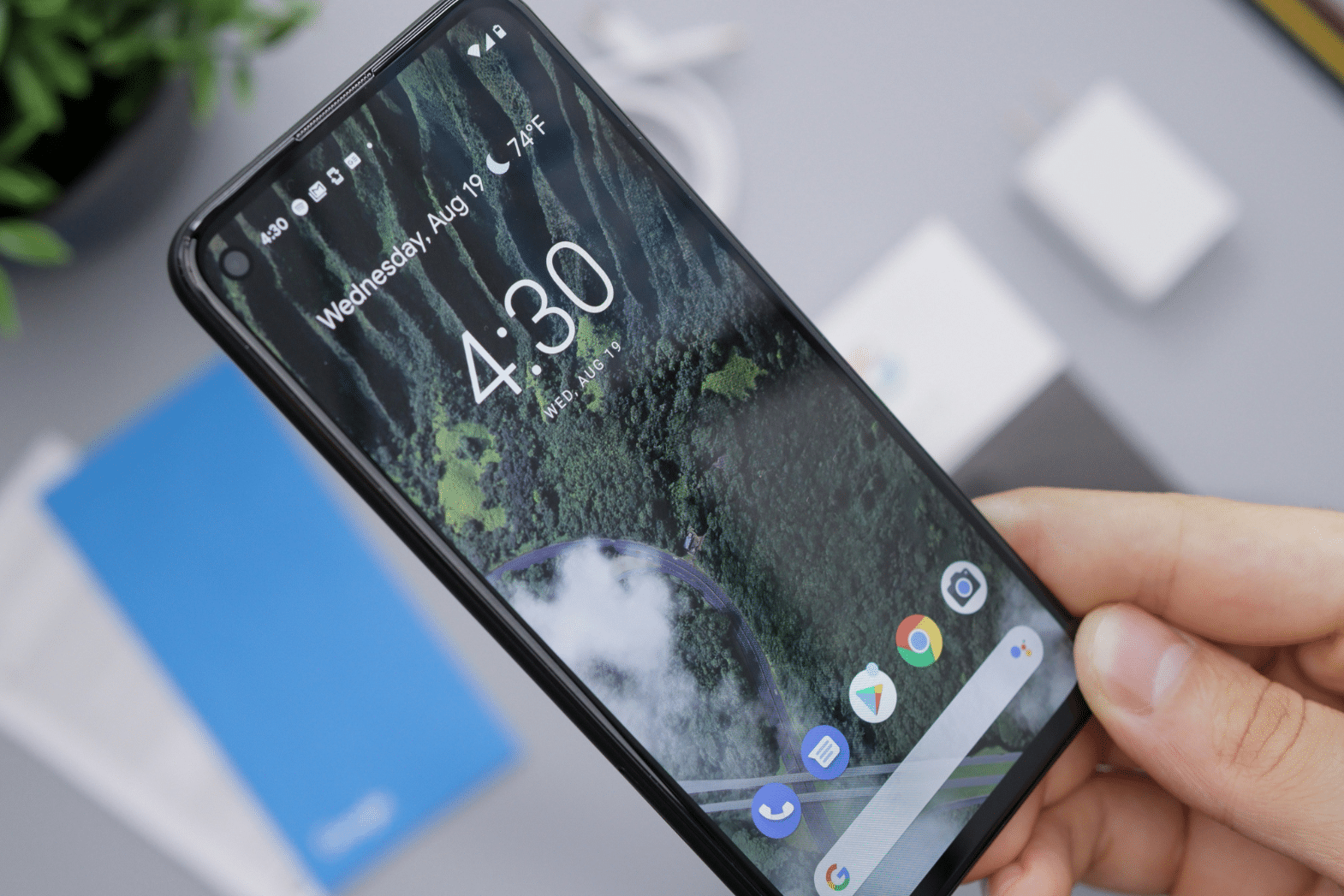Ang pagkuha ng mga screenshot ng smartphone ay simple, ngunit paano kung ang isang app ay hindi pinapayagan ang mga ito?
Ilang block screen capture para sa mga kadahilanang panseguridad, gaya ng banking at mga app sa pagbabayad. Ang iba tulad ng Telegram ay nagpapanatili ng mga mensaheng nakakasira sa sarili sa pamamagitan ng pag-abala sa feature na ito.
BASAHIN: Paano kumuha ng screenshot sa mga laptop
Ang artikulo ay nagpapatuloy pagkatapos ng patalastas na ito
Gayunpaman, maaari kang kumuha ng mga screenshot ng smartphone gamit ang mga pamamaraang ito.
Chrome Incognito Mode at Google Assistant
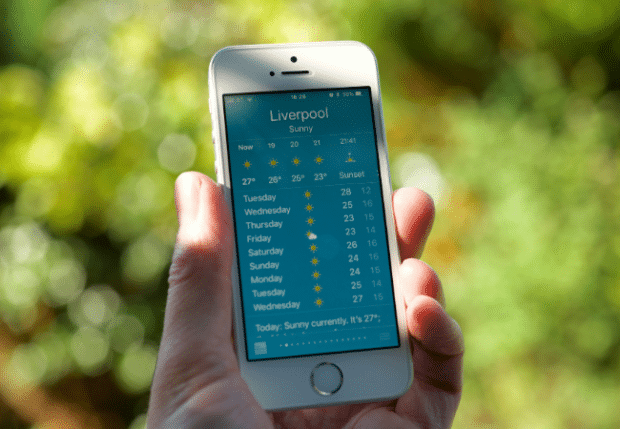
Karaniwang ginagamit ng mga user ng Android ang Google Chrome at Google Assistant. Sa kabilang banda, ang mga gumagamit ng Apple ay may Safari at Siri.
Ang ilang mga may-ari ng Android phone ay gumagamit ng Incognito Mode upang walang iwanan na kasaysayan ng pagba-browse kapag nag-explore sa Internet. Gayunpaman, hindi nito pinapayagan ang mga screenshot.
Ang artikulo ay nagpapatuloy pagkatapos ng patalastas na ito
Sa kabutihang palad, ang tagapagbigay ng serbisyo ng IT na Liangtuang Technologies ay nagbibigay ng mga tagubiling ito upang lampasan ang limitasyong iyon:
- Uri chrome://flags sa address bar upang buksan ang pang-eksperimentong pahina.
- Susunod, i-type “Incognito Screenshot” sa search bar.
- Mag-click sa opsyon sa drop-down na menu at paganahin ito.
- Pagkatapos, i-click Ilunsad muli Ito kapag nagtanong ang browser.
- Kumuha ng screenshot sa pamamagitan ng sabay na pagpindot sa Mga pindutan ng Power at Volume Down hanggang sa mag-vibrate ang iyong device.
Bilang kahalili, maaari kang kumuha ng mga screenshot gamit ang Google Assistant, ngunit dapat mo muna itong i-set up. Suriin ang kumpletong listahan ng mga hakbang:
- Buksan ang App ng Mga Setting.
- I-tap Mga app, Mga Default na Appat pagkatapos Digital Assistant app.
- Pagkatapos, i-on Gamitin ang Screenshot at Gumamit ng Teksto mula sa Screen.
- Hawakan ang Susi ng Tahanan o sabihin “Hey, Google!” para i-activate ang Google Assistant.
- Sabihin o i-type “Kumuha ng screenshot” para kumuha ng litrato.
Sinabi ng tech guide na MakeUseOf na may built-in na screen recorder ang ilang Android phone. Subukan ang mga hakbang na ito para kumuha ng screenshot:
- Buksan ang iyong telepono Menu ng Mga Mabilisang Setting.
- Pagkatapos, i-on ang screen recorder nito upang makuha ang mga nilalaman ng iyong telepono sa video.
- Susunod, i-play muli ang video at i-pause ito sa bahaging gusto mong i-screenshot.
- Hawakan ang Mga pindutan ng Power at Volume Down para kumuha ng litrato.
Pagkuha ng mga naka-block na screenshot sa pamamagitan ng iPhone
Sinasabi ng website ng pag-update ng Apple na iDownloadBlog na maaari kang kumuha ng mga screenshot sa mga partikular na app kung pinahihintulutan mo ito sa pamamagitan ng mga setting. Narito kung paano ito gumagana:
- Buksan ang iyong iPhone Mga settingmag-scroll sa ibaba, at pagkatapos ay tapikin ang Mga app.
- Susunod, i-tap ang pangalan ng app.
- I-on ang toggle Payagan ang Pagre-record ng Screen kung ito ay magagamit.
- Pagkatapos, bumalik sa app para kumuha ng screenshot.
Ang pagkuha ng iPhone screenshot ay depende sa modelo. Halimbawa, ang mga user ng iPhone 14 o mas bago na mga modelo ay dapat pindutin ang Side button at ang Volume Up button sabay-sabay.
Sa kabilang banda, ang mga may mas lumang modelo ay dapat pindutin ang Button sa gilid at pindutan ng Home sabay-sabay.
Tandaan na maaaring hindi gumana ang mga tip na ito sa ilang app, at maaaring magbago ang mga ito dahil sa mga update sa software at mga mas bagong modelo.
Maaari mong subukan ang mga third-party na app upang i-bypass ang mga limitasyon ng app. Gayunpaman, maingat na pumili upang maiwasan ang malware at pag-hack.
Panghuli, maaari mong subukan ang isang mas “low-tech” na diskarte sa pamamagitan ng pagkuha ng larawan ng iyong telepono gamit ang isa pang device!